Številni uporabniki se pritožujejo, da se soočajo s to težavo, kadar vidijo sporočilo o napaki, na primer »Msstdfmt.dll ni mogoče najti"Ali"Datoteka msstdfmt.dll manjka«Med poskusom dostopa ali namestitve programa v računalniku z operacijskim sistemom Windows 10. Morda boste videli podobno vrsto sporočil o napakah, ki označujejo isto stvar.
Napaka msstdfmt.dll se lahko pojavi zaradi situacije, ki lahko na koncu izbriše ali poškoduje nekatere datoteke datotek v msstdfmt.dll, lahko privede do težave z registrom, virusa ali pa se poškoduje strojna oprema. Vendar na srečo obstaja nekaj popravkov, ki vam lahko pomagajo rešiti to težavo. Poglejmo, kako.
1. način: z zagonom SFC / Scannow
Korak 1: Pojdi na Začni na namizju in vnesite Ukazni poziv v iskalno polje. Z desno miškino tipko kliknite rezultat in izberite Zaženi kot skrbnik odpreti Ukazni poziv v skrbniškem načinu.

2. korak: V Ukazni poziv okno, vnesite spodnji ukaz in pritisnite Enter:
sfc / scannow

Skeniranje traja nekaj časa, zato počakajte, da se zaključi. Vse napake, odkrite sproti, bo odpravil.
To bi moralo težavo odpraviti, če pa še vedno ne morete dostopati do programov, poskusite z drugo metodo.
2. metoda: Uporaba ukaza registra
Korak 1: Pojdi na Začni na namizju in vnesite regedit v iskalno polje. Zdaj z desno miškino tipko kliknite rezultat in izberite Zaženi kot skrbnik.
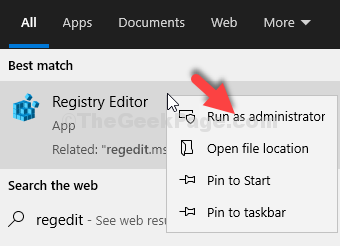
2. korak: V Urejevalnik registra okno, pojdite na mapa zavihek in izberite Izvozi.

3. korak: Zdaj ustvarite varnostno kopijo Urejevalnik registra na kateri koli želeni lokaciji.
Tu smo na primer ustvarili varnostno kopijo v Dokumenti. Datoteko smo poimenovali kot Rezerva in pritisnil Shrani. Datoteko lahko poimenujete po svoji želji.
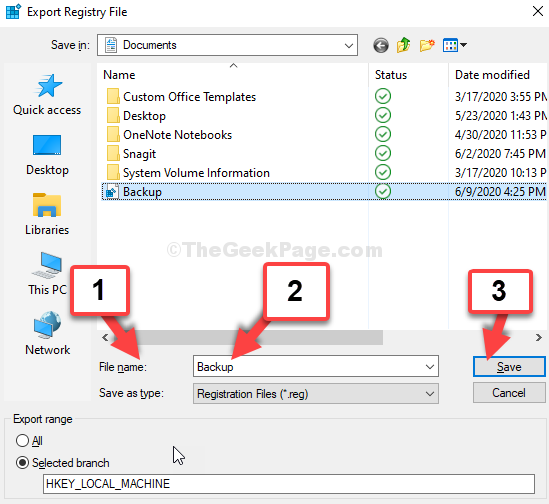
4. korak: Zdaj pa sledi Korak 1 iz 1. metoda odpreti Ukazni poziv v skrbniškem načinu. Zdaj, v Ukazni poziv okno, izvedite spodnja dva ukaza enega za drugim in pritisnite Enter vsakič:
- regsvr32 c: \ windows \ system32 \ msstdfmt.dll
- regsvr32 c: \ windows \ syswow64 \ msstdfmt.dll
4. korak: Izhod Ukazni poziv in pojdite na spodnjo povezavo za prenos DLL mapa:
https://www.dll-files.com/msstdfmt.dll.html
Prikazane bodo povezave do vseh 32-bitnih različic. Prenesite najnovejšo datoteko DLL.

5. korak: Odprite preneseno datoteko zip v File Explorer in povlecite, da shranite MSSTDFMT.DLL datoteko na namizju.
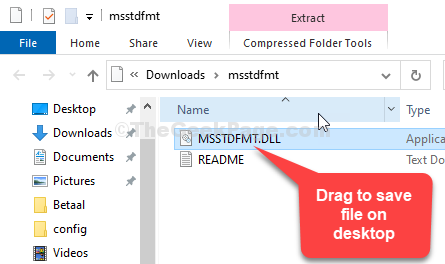
6. korak: Zdaj pritisnite Windows + E tipke na tipkovnici, da odprete File Explorer. Kliknite na Ta računalnik na levi in kliknite, da odprete C pogon na desni.

7. korak: Po korakih se pomaknite na spodnjo lokacijo:
- Windows
- System32
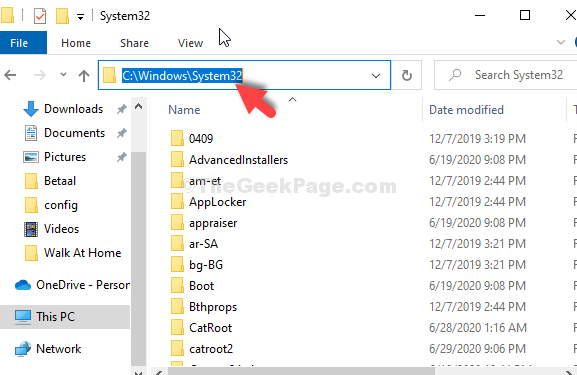
8. korak: Zdaj, kopirajte MSSTDFMT.DLL datoteko z namizja in jo prilepite System32.
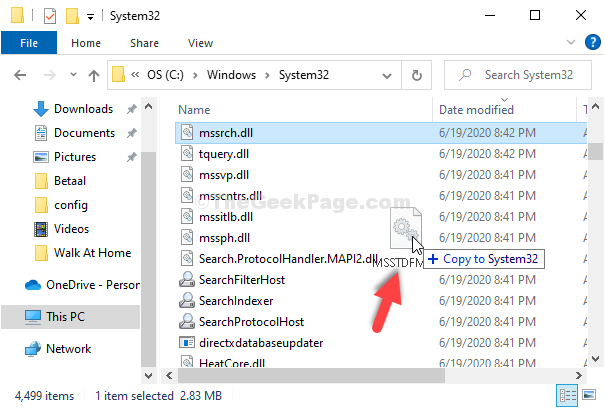
V pozivu, ki se prikaže, kliknite Nadaljujte da skrbniku daste pravice za lepljenje.
9. korak: Zdaj znova odprite ukazni poziv z skrbniškim načinom, kot je prikazano v 1. metodi. Zdaj izvršite enaka dva ukaza enega za drugim in pritisnite Enter vsakič:
regsvr32 c: \ windows \ system32 \ msstdfmt.dll
regsvr32 c: \ windows \ syswow64 \ msstdfmt.dll
To je vse. Zdaj znova zaženite računalnik in napake naj ne bi bilo več.
![[Rešeno] Popravite napako gonilnika zaslona. Windows 10 ni uspel zagnati](/f/7a54873f4d3c1a3159af63cc4d80d975.png?width=300&height=460)

